PPT幻燈片添加動畫切換效果的具體教程
- WBOYWBOYWBOYWBOYWBOYWBOYWBOYWBOYWBOYWBOYWBOYWBOYWB轉載
- 2024-03-26 18:01:351371瀏覽
php小編魚仔為您帶來PPT幻燈片添加動畫切換效果的具體教學。 PPT是展示工具,透過加入動畫切換效果,能讓投影片更生動,更吸引目光。本教學將詳細介紹如何在PPT中為文字、圖片、形狀等元素添加動畫效果,讓您的投影片更具視覺衝擊力,提升展示效果。跟著小編一步步學習,讓您的PPT展示更加出色!
1、office2007以上版本在動畫選單中,office2003是在幻燈片放映選單中,找到幻燈片切換。

2、投影片切換統一到動畫選單中,先選取要設定的投影片,選取後會變色顯示。

3、在上面的工具列中直接選用對應的功能,左邊是切換的效果,右邊是切換的選項。例如:切換速度,切換聲音。

4、若想對所有投影片進行設置,非常簡單,設定好一張的效果,點擊上面的全部應用。

5、投影片的換片方式,按一下滑鼠。直接可以點選設定。

6、投影片切換效果,在上圖中只顯示一行,其實裡面有豐富的效果,點選下圖中的按鈕,紅色的部分。

7、出現下圖的動畫效果,大家可以自由地進行選擇。
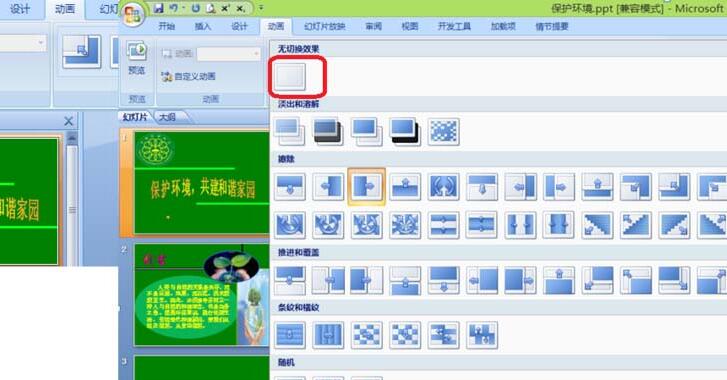
8、 若想取消,點選上圖的無切換按鈕。
以上是PPT幻燈片添加動畫切換效果的具體教程的詳細內容。更多資訊請關注PHP中文網其他相關文章!
陳述:
本文轉載於:zol.com.cn。如有侵權,請聯絡admin@php.cn刪除

